Installazione
Il modo più semplice per installare il terminale MyQ Kyocera Embedded è tramite l'installazione remota dall'interfaccia amministratore MyQ Web. Questo metodo è molto semplice e preferibile, soprattutto quando è necessario installare il terminale su un numero elevato di dispositivi di stampa, poiché consente di installare più dispositivi in un unico batch.
Per farlo, è necessario creare rilevamenti separati delle stampanti e aggiungere un profilo di configurazione a uno qualsiasi di essi. Allo stesso tempo, è possibile assegnare le stampanti rilevate a un gruppo e/o a una coda.
Un'altra possibilità è quella di creare un'installazione remota per una sola stampante e inserirla in una coda diretta.
Prima dell'installazione, assicurarsi che il nome host/indirizzo IP del server in MyQ > Impostazioni > Rete è corretto. Se non lo è, cosa che potrebbe verificarsi dopo un aggiornamento o un upgrade della licenza, la configurazione remota non andrà a buon fine.

Installazione remota tramite rilevamento stampante
Seguire le istruzioni riportate nella guida del Print Server MyQ per creare e configurare una stampante Scoperta.
Quindi, dovresti creare un profilo di configurazione da collegare alla tua Printer Discovery.
Il Kyocera la sezione viene visualizzata nella scheda Terminale del profilo di configurazione quando il pacchetto terminale Kyocera è installato sul server MyQ.
Installazione remota tramite configurazione manuale
Il terminale viene assegnato automaticamente durante l'installazione remota nell'interfaccia MyQ Web Administrator, ma se si esegue invece un'installazione manuale, è necessario assegnare il terminale al dispositivo di stampa nel pannello delle proprietà del dispositivo su Stampanti scheda principale. Questa operazione deve essere eseguita separatamente per ogni dispositivo di stampa.
Vai a MyQ, Stampantisi apre la scheda Panoramica stampanti.
Fai clic con il pulsante destro del mouse su una stampante e seleziona Imposta profilo di configurazionesi apre la finestra di configurazione del profilo.
Seleziona un profilo di configurazione dal menu a tendina.
Clicca OK. Il profilo viene aggiunto alle proprietà. È possibile verificarlo facendo clic con il pulsante destro del mouse sulla stampante e selezionando Proprietà.
Fai clic con il pulsante destro del mouse sulla stampante e seleziona Attivare.
Installazione manuale tramite USB o app di terze parti
Un altro metodo per installare un Embedded Terminal consiste nel caricare il file di installazione da un'unità flash USB (o uno strumento di terze parti, come Kyocera Net Viewer) e installare l'applicazione nel menu di sistema del dispositivo di stampa, quindi installare il pacchetto sul server, assegnarlo a un profilo di configurazione e attivarlo. Questo metodo può essere utile se è necessario installare il terminale su un numero limitato di dispositivi a cui si ha accesso fisico.
La maggior parte delle stampanti non è in grado di leggere le unità flash formattate con il file system NTFS. Pertanto, potrebbe essere necessario utilizzare un'unità flash USB formattata con FAT32.
Per installare:
Scarica il MyQ_Kyocera_Terminal-x.x.x_pacchetti.zip file dal portale MyQ Community.
Estrai il file .zip.
Scegli quello pertinente MyQ_Kyocera_Terminal-x.x.x_.pkg file, cambia l'estensione del file da .pkg a .zip, quindi estrarre il .zip file.
Copia il KyoEmbedded.pkg dal folder estratto alla directory principale dell'unità USB.
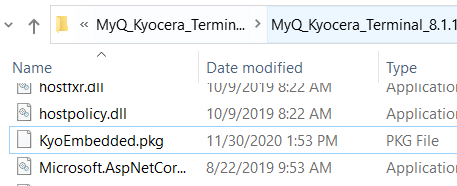
Una volta copiato, cancellare il KyoEmbedded.pkg file dalla cartella dei pacchetti, crea il file zip dagli altri file e modifica il MyQ_Kyocera_Terminal-x.x.x_.zip estensione del file di nuovo a MyQ_ Kyocera_Terminal-x.x.x_.pkg.
Installare il KyoEmbedded.pkg file al dispositivo di stampa:
Sul pannello operativo del dispositivo, premere il tasto Menu di sistema pulsante (o Menu di sistema/Contatore su alcuni dispositivi). Si apre il menu di sistema.
Nel menu di sistema, trova e tocca Applicazione (Preferiti/Applicazione su alcuni dispositivi). Ti verrà richiesto di effettuare il login come amministratore.
Accedi come amministratore. Si aprirà il menu Applicazioni (o Preferiti/Applicazioni). (Nel caso in cui ti venga chiesto di scegliere tra il Locale login e il Rete accedi, seleziona Locale prima di inserire le credenziali).
Nel menu Applicazioni (o Preferiti/menu Applicazioni), tocca Applicazionesi apre il sottomenu Applicazione.
Inserisci la chiavetta USB con il file di installazione caricato, quindi tocca + (o Aggiungi su alcuni dispositivi) nell'angolo in alto a destra dello schermo. Viene visualizzata una finestra di dialogo che specifica il numero di applicazioni che possono essere installate.
Tocca OK. Il Aggiungi applicazione il menu si apre con la voce MyQ Embedded visualizzata. (Nel caso in cui sul dispositivo sia già installata una versione diversa del terminale, Programma di aggiornamento viene visualizzato accanto al nome dell'applicazione. Se si aggiorna il terminale, la sua versione viene modificata ma tutte le impostazioni vengono mantenute).
Seleziona la voce MyQ Embedded, tocca Installare nell'angolo in basso a sinistra dello schermo, quindi tocca Sì per confermare l'installazione. Il Completato appare il messaggio e il Aggiungi - Applicazione il menu è vuoto. Puoi toccare Rimuovi memoria nella parte inferiore dello schermo per rimuovere in modo sicuro l'unità flash USB.
Torna indietro Aggiungi applicazione menu, tocca Fine.
Attiva l'applicazione sul terminale:
Sul Applicazione menu, seleziona la voce MyQ Embedded e tocca Menu nell'angolo in basso a sinistra. Si apre il menu dell'applicazione.
Nel menu, tocca Attiva, e poi tocca Sì per confermare l'attivazione. Dopo qualche istante si aprirà la schermata iniziale del terminale.
Installa e attiva il pacchetto sul server:
Vai a MyQ, Impostazioni, Stampanti; Sotto Pacchetti terminali clicca +Aggiungi e carica il MyQ_Kyocera_Terminal-x.x.x_.pkg file di pacchetto.
Crea un profilo di configurazione.
Attivare la stampante (andare su MyQ, Stampanti; Fare clic con il pulsante destro del mouse sulla stampante e fare clic su Attivare).
Installazione avviata dal terminale
Un altro metodo per installare un Embedded Terminal consiste nell'utilizzare Installazione avviata dal terminale. L'applicazione deve essere caricata sul dispositivo da un'unità flash USB (o uno strumento di terze parti, come Kyocera Net Viewer). Installare l'applicazione nel menu di sistema del dispositivo di stampa, quindi installare il pacchetto sul server, creare una ricerca stampanti con installazione avviata dal terminale e utilizzare questa ricerca stampanti. Ciò può essere utile se è necessario installare il terminale su un numero limitato di dispositivi a cui si ha accesso fisico.
La maggior parte delle stampanti non è in grado di leggere le unità flash formattate con il file system NTFS. Pertanto, potrebbe essere necessario utilizzare un'unità flash USB formattata con FAT32.
Per installare:
Scarica il Pacchetti MyQ Kyocera Terminal x.x.x.zip file dal portale MyQ Community.
Estrai il file .zip.
Scegli quello pertinente Terminale MyQ Kyocera x.x.x.pkg file, cambia l'estensione del file da .pkg a .zip, quindi estrarre il .zip file.
Copia il KyoEmbedded.pkg dal folder estratto alla directory principale dell'unità USB.
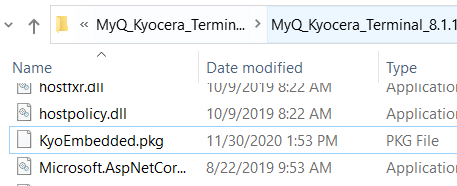
Una volta copiato, cancellare il KyoEmbedded.pkg file dalla cartella dei pacchetti e modificare il Terminale MyQ Kyocera x.x.x.zip estensione del file di nuovo a Terminale MyQ Kyocera x.x.x.pkg.
Installare il KyoEmbedded.pkg file al dispositivo di stampa:
Sul pannello operativo del dispositivo, premere il tasto Menu di sistema pulsante (o Menu di sistema/Contatore su alcuni dispositivi). Si apre il menu di sistema.
Nel menu di sistema, trova e tocca Applicazione (Preferiti/Applicazione su alcuni dispositivi). Ti verrà richiesto di effettuare il login come amministratore.
Accedi come amministratore. Si aprirà il menu Applicazioni (o Preferiti/Applicazioni). (Nel caso in cui ti venga chiesto di scegliere tra il Locale login e il Rete accedi, seleziona Locale prima di inserire le credenziali).
Nel menu Applicazioni (o Preferiti/menu Applicazioni), tocca Applicazionesi apre il sottomenu Applicazione.
Inserisci la chiavetta USB con il file di installazione caricato, quindi tocca + (o Aggiungi su alcuni dispositivi) nell'angolo in alto a destra dello schermo. Viene visualizzata una finestra di dialogo che informa sul numero di applicazioni che possono essere installate.
Tocca OK. Il Aggiungi applicazione il menu si apre con la voce MyQ Embedded visualizzata. (Nel caso in cui sul dispositivo sia già installata una versione diversa del terminale, Programma di aggiornamento viene visualizzato accanto al nome dell'applicazione. Se si aggiorna il terminale, la sua versione viene modificata ma tutte le impostazioni vengono mantenute).
Seleziona la voce MyQ Embedded, tocca Installare nell'angolo in basso a sinistra dello schermo, quindi tocca Sì per confermare l'installazione. Il Completato appare il messaggio e il Aggiungi - Applicazione il menu è vuoto. Puoi toccare Rimuovi memoria nella parte inferiore dello schermo per rimuovere in modo sicuro l'unità flash USB.
Torna indietro Aggiungi applicazione menu, tocca Fine.
Installa e attiva il pacchetto sul server:
Vai a MyQ, Impostazioni, Stampanti e terminali; Sotto Pacchetti terminali clicca +Aggiungi e carica il MyQ KyoceraTerminal x.x.x.pkg file del pacchetto (utilizzare il pacchetto modificato al punto 5).
Crea un profilo di configurazione.
Crea una ricerca stampanti e attiva la stampante:
Crea una ricerca stampanti, specifica l'intervallo IP e abilita l'opzione Avviato dal terminale nelle opzioni avanzate.
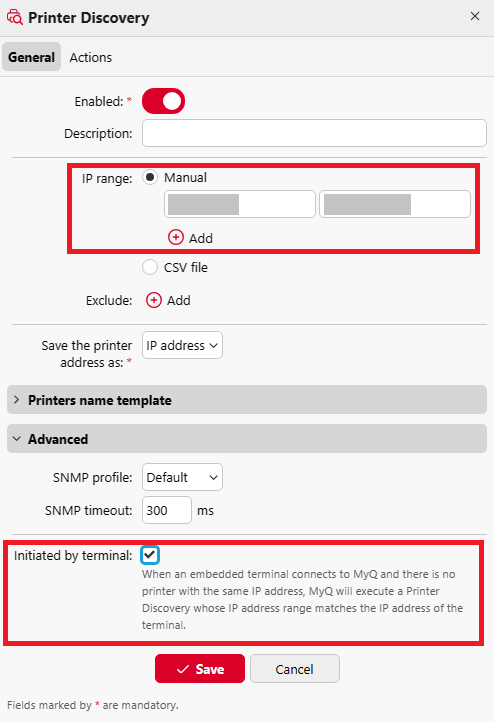
Nella scheda Azioni di Printer Discovery, aggiungi una nuova azione. Nelle proprietà Azioni, in Imposta profilo di configurazione selezionare il profilo di configurazione assegnato al pacchetto terminale. Nella sezione Azioni al primo avvio, abilitare l'opzione Attivare opzione.
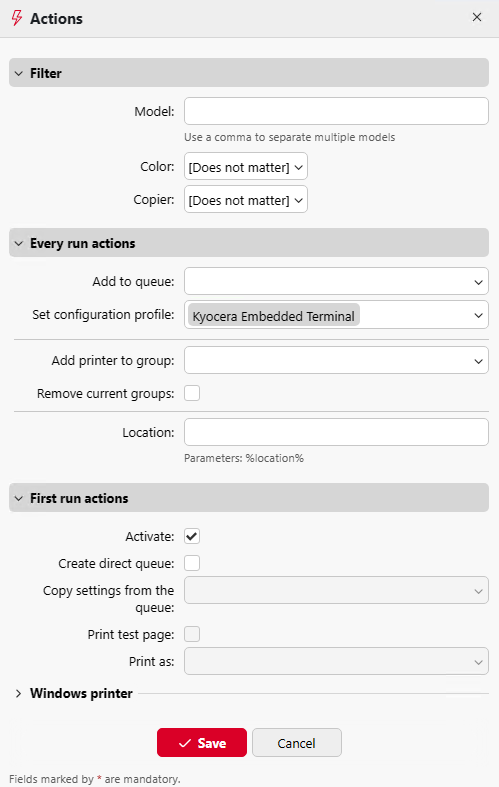
Accedi al menu Admin.
Specificare il nome host o l'indirizzo IP del server e la porta del server, quindi salvare la configurazione.
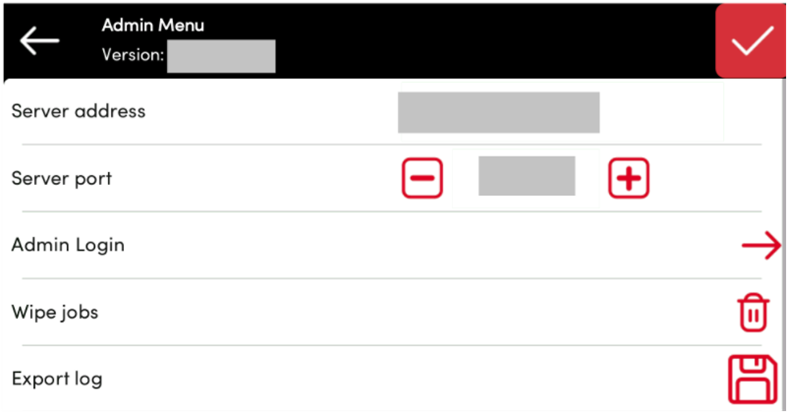
Dopo aver salvato la configurazione nel menu Admin e averlo chiuso, l'attivazione dell'Embedded Terminal dovrebbe avviarsi automaticamente. Sul dispositivo, il "Connesso al server - Configurazione del messaggio" viene visualizzato.
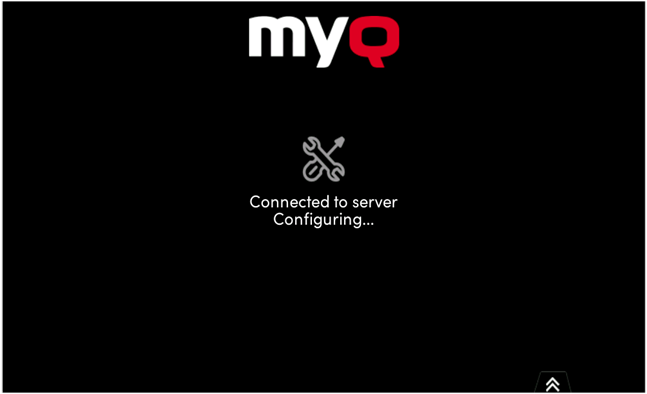
Il dispositivo potrebbe essere riavviato più volte durante la configurazione.
Esecuzione di più versioni di pacchetti
In determinate situazioni, potrebbe essere necessario o utile utilizzare più pacchetti terminali dello stesso fornitore, ad esempio quando si effettuano aggiornamenti scaglionati su una flotta di grandi dimensioni o perché alcuni dispositivi non sono compatibili con i pacchetti terminali più recenti.
Versioni supportate
Print Server: versione 10.2 e successive
Terminale EMB Kyocera: versione 10.1 Patch 3 e successive
È possibile installare più versioni di un pacchetto sul server contemporaneamente (ad esempio, la versione 10.2 insieme a qualsiasi altro pacchetto supportato, come la versione 8.2 o un'altra versione 10.1 con una versione Patch precedente).
Per installare un secondo pacchetto, utilizzare il comando Aggiungi opzione in Interfaccia utente web MyQ > Impostazioni > Stampanti e terminali.

Gestione dei pacchetti terminali
Quando sono disponibili più pacchetti e sono installati in Interfaccia utente web MyQ > Impostazioni > Stampanti e terminali, è quindi possibile scegliere la versione desiderata per una stampante specifica.
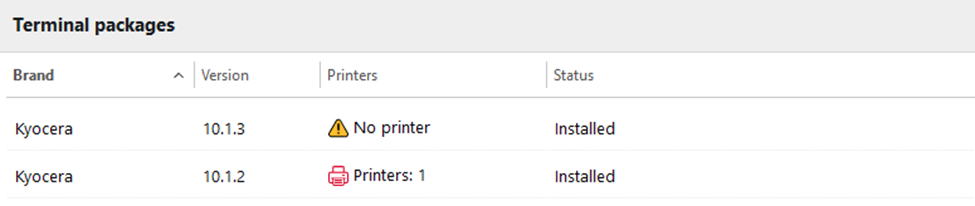
Passaggi per modificare la versione del pacchetto
Selezionare la stampante nell'interfaccia utente web MyQ.
Clicca su Scegli la versione del terminale…
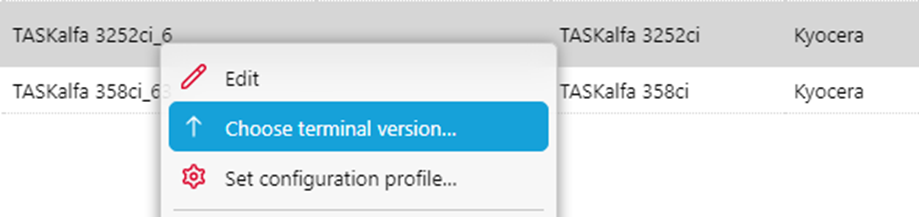
Selezionare la versione del pacchetto desiderata.
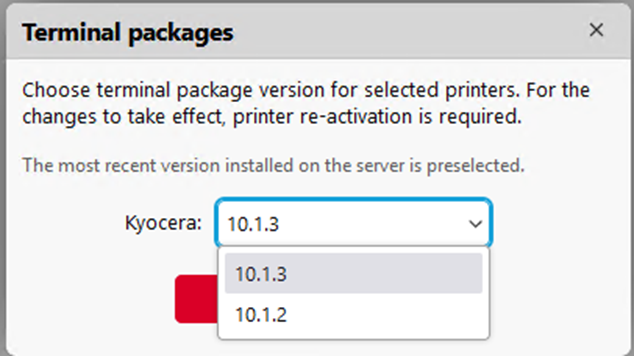
Conferma la selezione. Dopo la conferma, l'installazione del nuovo pacchetto inizierà automaticamente.
Questa opzione è disponibile solo se sono installati più pacchetti per la stessa marca.
.png)